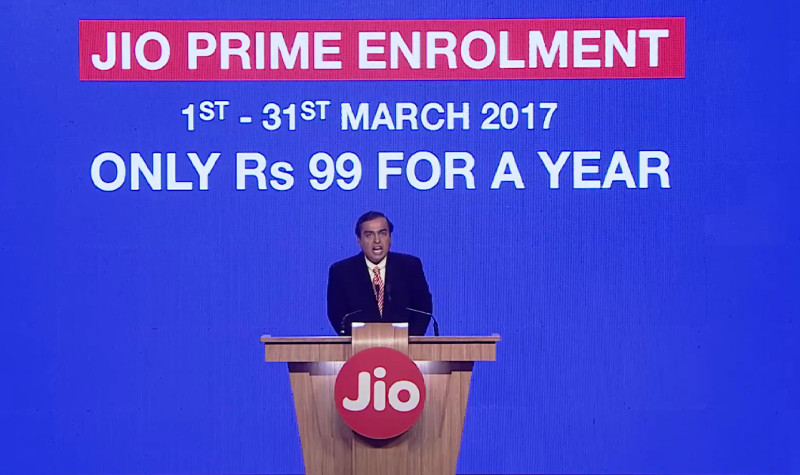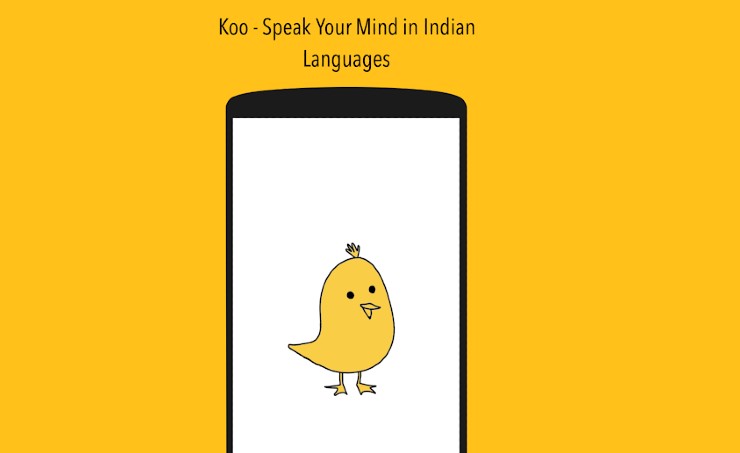Telewizor WebOS firmy LG ma funkcję współdzielenia ekranu, która umożliwia łatwe udostępnianie ulubionych treści na dużym ekranie telewizora. Jednak ta funkcja działa tylko ze smartfonami z Androidem, ale na szczęście kilka telewizorów z systemem WebOS jest również wyposażonych w obsługę AirPlay, dzięki czemu jest kompatybilna z urządzeniami Apple. Oto prosty przewodnik, który pomoże Ci wykonać kopię lustrzaną telefonu na telewizorze z systemem WebOS. Dodaliśmy również, jak to zrobić bezprzewodowo lustro komputera z systemem Windows lub Mac do telewizora LG WebOS.
Jak wykonać kopię lustrzaną Androida lub iPhone'a na telewizorze LG WebOS
Spis treści
Możesz wykonać kopię lustrzaną wszystkich urządzeń na telewizor LG WebOS, jeśli Twoje urządzenie obsługuje udostępnianie ekranu. Tutaj powiemy Ci, jak łatwo przesłać dowolne urządzenie na większy ekran telewizora. Po pierwsze, musisz upewnić się, że Twój telewizor z systemem WebOS jest wyposażony w funkcję AirPlay, w przeciwnym razie nie będzie można wykonać kopii lustrzanej z produktu Apple na telewizor.
Kroki, aby wykonać kopię lustrzaną systemu Android na telewizor z systemem WebOS
Wszystkie urządzenia z Androidem mają funkcję screencastu, która pozwala wykonać kopię lustrzaną ekranu na zgodnym wyświetlaczu znajdującym się w pobliżu. Postępuj zgodnie z tym przewodnikiem krok po kroku, aby udostępnić ekran urządzenia z systemem Android telewizorowi z systemem WebOS.
1. Upewnij się, że Twój telewizor i smartfon Czy połączony do ta sama sieć Wi-Fi .
2. Otwórz panel szybkich ustawień w telefonie i wybierz Obsada ekranu funkcja. Jest nazywany inaczej na różnych urządzeniach, jak nazywa to Samsung Inteligentny widok .
3. Z listy wszystkich dostępnych telewizorów, wybierz swój telewizor z systemem WebOS .
4. Zaakceptuj połączenie na telewizorze za pomocą pilota, a ekran natychmiast się odbije.

2. Podłącz iPhone'a lub iPada do ta sama sieć Wi-Fi .
Android różne dźwięki powiadomień dla różnych aplikacji
3. Otworzyć Centrum Kontroli na urządzeniu Apple i stuknij Lustro ekranowe opcja.

5. Wybierz Telewizor LG WebOS z listy, a ekran zostanie odbity lustrzanie na telewizorze.
W ten sposób możesz łatwo rzucić ekran iPhone'a na bardziej widoczny wyświetlacz telewizora z systemem WebOS. Możesz również dodaj WebOS TV do swojego Apple HomeKit do sterowania telewizorem z systemem WebOS bezpośrednio z iPhone'a.
Kroki, aby przesłać laptopa z systemem Windows do telewizora LG WebOS
Ekran laptopa czasami wydaje się ciasny z powodu mniejszej przestrzeni roboczej, ale co powiesz na rozszerzenie wyświetlacza na telewizor? Jeśli posiadasz telewizor z systemem WebOS i chcesz zrobić to samo, postępuj zgodnie z tymi instrukcjami.
1. Najpierw upewnij się, że telewizor i laptop Czy podłączony do tej samej sieci Wi-Fi .
2. otwarty Szybkie ustawienia na laptopie z systemem Windows i wybierz plik Rzucać opcja.
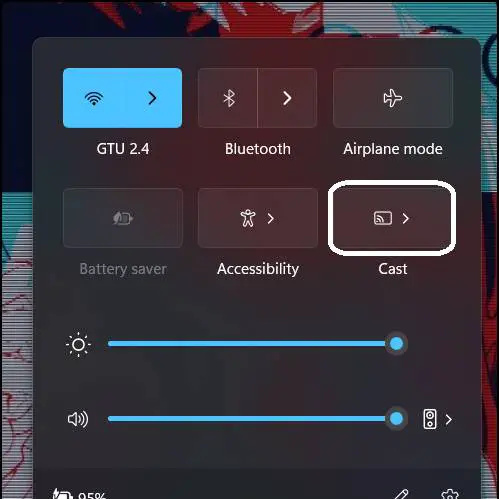
4. Po podłączeniu możesz wybrać jedną z dwóch opcji duplikować Lub rozszerzyć wyświetlacz laptopa do telewizora.
Po podłączeniu możesz przenieść swoje rzeczy na ekran telewizora, rozszerzając wyświetlacz laptopa. W ten sposób zyskujesz więcej miejsca na ekranie dla kart przeglądarki.
Kroki, aby przesłać ekran Macbooka do telewizora WebOS
Ponownie, jest to bardzo prosta metoda, aby zrobić to samo z MacBookiem, ale podobnie jak iPhone'y, MacOS również potrzebuje wyświetlacza obsługiwanego przez AirPlay. Jeśli Twój telewizor go nie obsługuje, nie będziesz mógł przesyłać ekranu MacBooka na telewizor z systemem WebOS. Jeśli Twój telewizor ma tę funkcję, wykonaj poniższe proste czynności.
1. Na Twoim MacBooka , otworzyć Centrum Kontroli i kliknij na Lustro opcja.
2. Wybierz telewizor z systemem WebOS z listy dostępnych wyświetlaczy.
3. Zaakceptuj monit w telewizji.
4. Ekran Twojego MacBooka będzie teraz odzwierciedlany na telewizorze.
Możesz wyrównać dwa wyświetlacze, powyżej lub poniżej głównego wyświetlacza, po lewej i prawej stronie. W ten sposób możesz uzyskać najlepszą obsługę wielu monitorów na swoim MacBooku.
Jak uzyskać najlepsze wrażenia z ekranu lustrzanego na telewizorze WebOS
Możesz mieć złą liczbę klatek na sekundę lub rozdzierać grafikę na ekranie telewizora, co może pogorszyć wrażenia. Może się to zdarzyć w różnych sytuacjach i z powodu wielu czynników. Powinieneś zadbać o te rzeczy, aby uzyskać najlepsze wrażenia z lustrzanego ekranu na telewizorze WebOS.
- Upewnij się, że telewizor i główne urządzenie są podłączone do szybszego pasma 5 GHz.
- Trzymanie laptopa, telewizora i routera w tym samym pokoju jest lepsze.
- Jeśli to możliwe, podłącz jedno lub oba urządzenia przez sieć LAN.
Podsumowanie
Teraz możesz łatwo wykonać kopię lustrzaną dowolnych dostępnych urządzeń na telewizorze LG WebOS. Możesz teraz używać telewizora z systemem WebOS jako rozszerzonego wyświetlacza do pracy z kanapy na większym ekranie. Jakość wideo i opóźnienie zależą od kilku czynników wymienionych w tym artykule powyżej. Jeśli zadbasz o te rzeczy, wrażenia będą znacznie lepsze niż myślisz. Bądź na bieżąco z GadgetsToUse, aby uzyskać więcej takich odczytów.
Być może zainteresują Cię następujące informacje:
- 4 sposoby na wyłączenie Asystenta Google na Android TV
- Jak włączyć/wyłączyć automatyczne aktualizacje aplikacji lub systemu w Android TV
- 12 sposobów na przyspieszenie Android TV, przyspieszenie bez opóźnień i zacinania się
Możesz również śledzić nas, aby uzyskać natychmiastowe wiadomości techniczne pod adresem wiadomości Google lub aby uzyskać porady i wskazówki, recenzje smartfonów i gadżetów, dołącz beepry.it
ile danych zużywają wideokonferencje